文章詳情頁
win10家庭版遠程桌面連接不上解決方法
瀏覽:96日期:2023-01-08 18:58:17
有很多小伙伴都是在家里使用遠程連接功能的,系統也都是家庭版,但是最近很多小伙伴遇到了家庭版連不上遠程桌面的問題,這是怎么回事呢?下面就帶來解決方法。
win10家庭版遠程桌面連接不上:1、首先點擊左下角開始,然后打開“控制面板”。
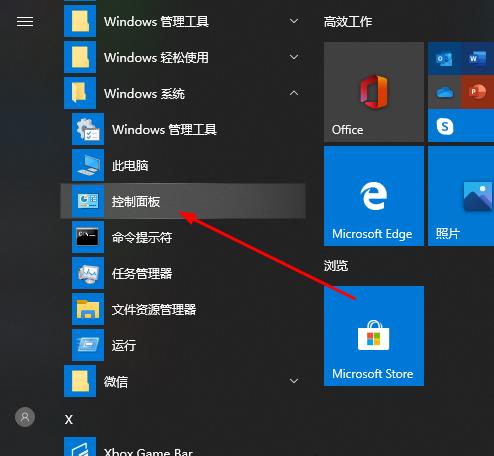
2、然后點擊“系統”。
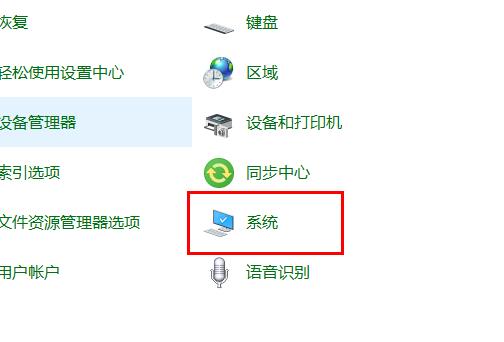
3、再選擇“遠程設置”。
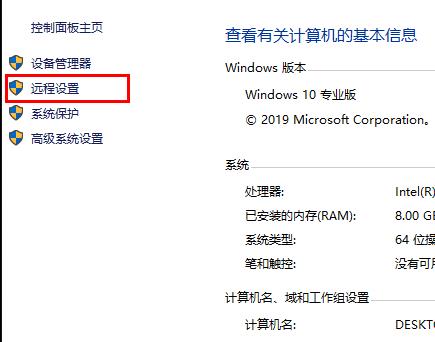
4、點擊“遠程”勾選“允許遠程連接到此計算機”點擊“確定”。

5、按下“win+R”打開“運行”輸入 cmd。
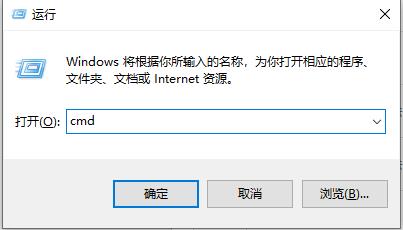
6、輸入 “ipconfig”命令 找到自己電腦的IP地址。
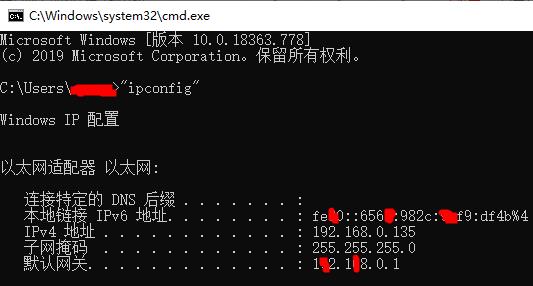
7、在另一臺電腦上按下“Win+R”輸入“mstsc”打開遠程連接界面。
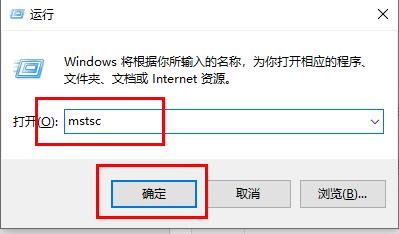
8、輸入賬號和密碼即可登陸成功。
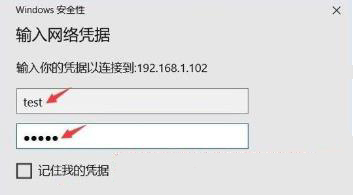
以上就是win10家庭版遠程桌面連接不上解決方法的全部內容,望能這篇win10家庭版遠程桌面連接不上解決方法可以幫助您解決問題,能夠解決大家的實際問題是好吧啦網一直努力的方向和目標。
相關文章:
1. Windows10更新KB5006670 無法連接到打印機 錯誤代碼0x000007092. Win10桌面圖標太大怎么辦?Win10系統桌面圖標太大的解決方法3. UOS文檔查看器怎么添加書簽? UOS添加書簽的三種方法4. Win10怎么設置系統審核事件?5. deepin20時間顯示不準確怎么調整? deepin時間校正方法6. Win10強制更新怎么解決?Win10強制更新的解決方法7. 如何在電腦PC上啟動Windows11和Linux雙系統8. CentOS7.0怎么設置屏幕分辨率?9. 統信uos系統怎么進行打印測試頁和刪除打印機?10. Windows 11全新任務管理器首曝光:UI大變化!
排行榜

 網公網安備
網公網安備